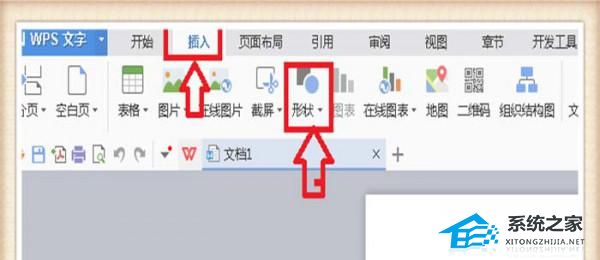WPS文字白色背景板怎么放大?我们编辑WPS文字的时候,可以去将文字背景白色的范围进行放大,这样一行就可以编辑更多的文字了。有很多的用户不知道怎么去进行背景栏放大的方法,那么接下来我们来看看具体的操作方法教学吧。
操作步骤
首先我们写下几个字,比如:“今天天气不错”,我想把“天气”倾斜。

然后我们选中“天气‘,点击插入-文本框-横向文本框,如图

然后会出现这个效果,多了文本框
WPS文字上标或下标输入方法教学分享
WPS文字上标或下标输入方法教学分享。在编辑WPS文字的时候,有时候需要输入一些上下标的数字,比如开平方或者是开立方,都需要去进行上下标的输入,但是很多的用户不懂怎么去输入,接下来我们一起来看看详细的操作方法吧。

接着我们把鼠标移动到文本边框上,点击边框,出现下图效果

然后右键-设置对象格式,出现”设置对象格式对话框’

接着我们在颜色与线条–选择无线条颜色;文本框项–允许文字随对象旋转,确定。

然后直接旋转文本框就行了。(具体操作)移动到边框上,出现旋转箭头,点击鼠标左键不放,上下移动即可实现旋转,然后放开。

ok,已经旋转成功了,效果很明显了。

WPS文档换行和分页功能使用方法教学
WPS文档换行和分页功能使用方法教学。文档中可以进行WPS换行和分页的相关设置。比如我们在使用文档编辑文字的时候,末尾出现一些英文和符号结尾时,可以自定义是否直接另起一行或页。那么这个设置在哪里去操作,来看看具体的操作分享吧。